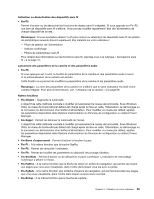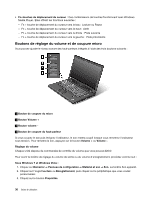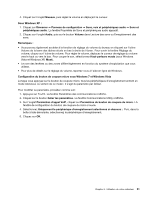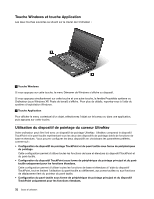Lenovo ThinkPad L520 (French) User Guide - Page 47
Combinaisons de touches de fonction, Gestion de la consommation d'énergie, Fn+F3, Remarque, Fn+F12
 |
View all Lenovo ThinkPad L520 manuals
Add to My Manuals
Save this manual to your list of manuals |
Page 47 highlights
Combinaisons de touches de fonction En configurant les touches de fonction, vous pouvez modifier instantanément les fonctions opérationnelles. Pour utiliser cette fonction, maintenez la touche Fn enfoncée 1 et appuyez sur une des touches de fonction 2. Gestion de la consommation d'énergie • Fn+F3 Sélectionnez un mode de gestion de l'alimentation (sous Windows XP, mode d'alimentation) créé par Power Manager ou ajustez le niveau d'alimentation à l'aide du contrôle du curseur de la règle. Lorsque vous utilisez cette combinaison de touches, une fenêtre s'affiche dans laquelle vous pouvez sélectionner un mode de gestion de l'alimentation (sous Windows XP, mode d'alimentation). Remarque : Si vous vous êtes connecté en utilisant l'ID utilisateur d'un administrateur sous Windows XP et que vous appuyez sur les touches Fn+F3, la fenêtre de sélection du mode d'alimentation s'affiche. Si vous vous êtes connecté en utilisant un autre ID utilisateur sous Windows XP et que vous appuyez sur les touches Fn+F3, cette fenêtre ne s'affiche pas. • Fn+F4 Mettez votre ordinateur en mode veille. Pour reprendre le fonctionnement normal, uniquement sur la touche Fn. Remarque : Si vous souhaitez utiliser cette combinaison pour faire passer l'ordinateur en mode hibernation ou le rendre inactif (sous Windows XP, mettez l'ordinateur hors tension ou affichez le panneau de mise hors tension), modifiez les paramètres dans Power Manager. • Fn+F12 Mettez l'ordinateur en mode hibernation. Pour reprendre le fonctionnement normal, appuyez sur l'interrupteur d'alimentation pendant moins de quatre secondes. Remarque : Bien que l'écran disparaisse immédiatement après avoir appuyé sur les touches Fn+F12, l'ordinateur n'entre pas tout de suite en mode hibernation. Ne déplacez le système que lorsque le voyant d'état de veille ne clignote plus. Un déplacement de l'ordinateur alors qu'il entre en mode hibernation peut endommager le disque dur. Chapitre 2. Utilisation de votre ordinateur 27